- Converta AVI para MOV e outros formatos acima de 800.
- Aceleração integrada de 120 × para conversão rápida.
- Caixa de ferramentas rica que ajuda você a remover marcas d’água, criar gifs e muito mais.
- Múltiplas opções de edição de vídeo e áudio para cortar, dividir, mesclar e adicionar efeitos, etc.
Como converter rapidamente AVI para MOV online / offline
AVI (Audio Video Interleave) é um formato de contêiner multimídia desenvolvido pela Microsoft para programas Windows como o Windows Media Player ou o Windows Movie Maker. Enquanto o MOV é desenvolvido pela Apple para seu macOS e o aplicativo QuickTime. Portanto, pode ser restrito a reprodução de arquivos de vídeo AVI em computadores Mac. E você não pode reproduzir AVI no QuickTime nem editá-lo no iMovie ou no Final Cut Pro. Sempre que precisar converter AVI para MOV para diversos fins, você precisará de um bom conversor de vídeo que possa ajudá-lo a terminar o trabalho rapidamente e com alta qualidade. Aqui apresentaremos 5 conversores de vídeo fáceis de usar para você converter AVI para MOV on-line ou off-line.

CONTEÚDO DA PÁGINA
Parte 1. Como converter em lote AVI para MOV rapidamente off-line
Se você está procurando um poderoso conversor offline de AVI para MOV, Vidmore Video Converter pode ser sua escolha definitiva. É um conversor de vídeo multiformato abrangente e profissional que suporta mais de 200 formatos de vídeo e áudio e mais de 100 predefinições para todos os dispositivos populares, incluindo o mais recente iPhone 16, iPad, Sony PlayStation, TV e muito mais. Além disso, você também tem controle total da qualidade do vídeo. Você pode escolher preservar a qualidade original do seu vídeo AVI, incluindo aqueles em 1080p HD e 4K Ultra HD. Você também pode usar o editor de vídeo integrado para aparar, girar, cortar vídeo, editar efeitos de vídeo, melhorar a qualidade do vídeo, etc. Além disso, ele pode converter vários vídeos AVI para MOV em lote em alta velocidade.
Aprenda como converter AVI para MOV offline com Vidmore Video Converter.
Passo 1. Baixe, instale e inicie gratuitamente este conversor AVI para MOV em seu PC Windows ou Mac.
Passo 2. Clique em Adicionar arquivo no canto superior esquerdo para adicionar um ou mais arquivos AVI ao software.

Etapa 3. Clique na lista suspensa na coluna Perfil e escolha o formato de saída como MOV. Ou você pode pesquisar MOV diretamente na caixa de pesquisa.

Passo 4. Escolha um caminho para salvar o arquivo MOV convertido.
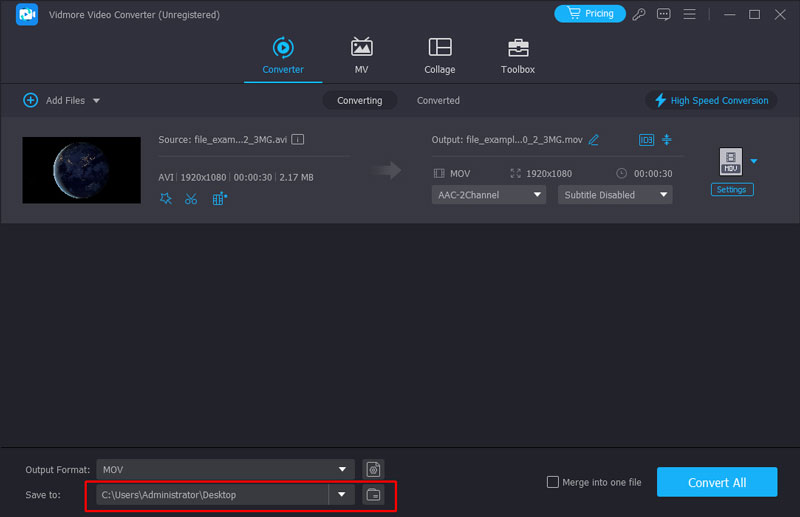
Etapa 5. Por fim, clique no botão Converter para iniciar a conversão de AVI em MOV. Você pode ver o processo de conversão na interface principal diretamente.
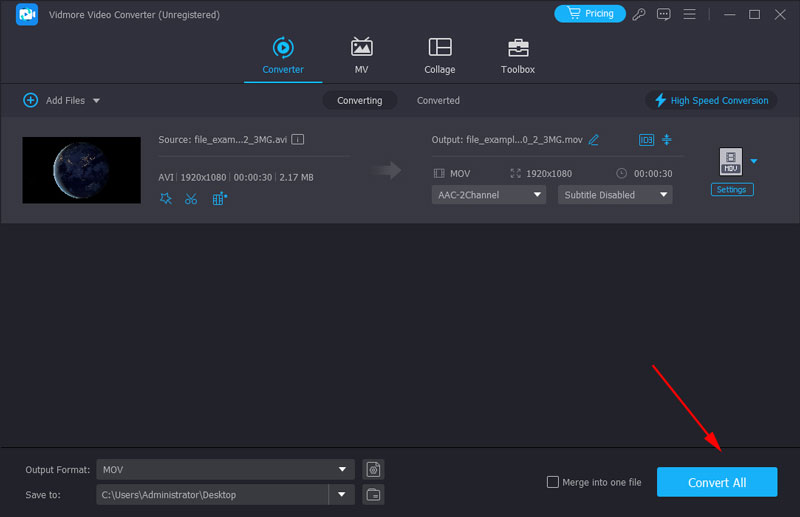
Espere um pouco e você obterá os arquivos MOV convertidos com alta qualidade.
Parte 2. Como alterar AVI para MOV gratuitamente online
1. Converta AVI para MOV com Vidmore Free Online Video Converter
Vidmore Free Online Video Converter permite converter facilmente todos os formatos de vídeo e áudio sem perda de qualidade em 3 etapas gratuitamente. Funciona bem no Windows e no macOS. Os formatos de vídeo e áudio suportados incluem MP4, AVI, MKV, WMV, MOV, FLV, MP3, FLAC, M4A e muito mais. Há um botão Configurações próximo ao arquivo de vídeo, que permite ajustar as configurações do perfil antes da conversão. Você pode predefinir a resolução, codificador, taxa de bits, etc. para criar um vídeo melhor.
Prós
- Totalmente gratuito e fácil de usar.
- Não há limite para o tamanho do arquivo que você pode enviar.
- Suporta quase todos os formatos populares de vídeo e áudio.
- A conversão em lote é suportada.
Verifique as etapas abaixo para converter AVI em MOV online gratuitamente.
Passo 1. Abra seu navegador da web e navegue para https://www.vidmore.com/free-online-video-converter/.
Passo 2. Clique Adicionar arquivos para converter e você será solicitado a baixar um pequeno iniciador. Baixe e instale-o no seu computador.

Etapa 3. Agora volte para a página da web e clique em Adicionar arquivos para converter novamente para carregar o arquivo de vídeo AVI do seu computador. Você pode adicionar um ou mais arquivos AVI simultaneamente. Em seguida, escolha o formato de saída como MOV.

Passo 4. Por fim, clique em “Converter” para escolher a pasta onde deseja salvar o arquivo MOV convertido e iniciar o processo de conversão.
2. Transfira AVI para MOV por conversor online
O Online Converter suporta todos os tipos de conversão entre vídeo, áudio, imagens e documentos. Com seu conversor AVI para MOV, você pode converter facilmente vídeo AIV para MOV para o seu dispositivo Apple. Ele também fornece resultados de alta qualidade, mas a velocidade de conversão está muito relacionada à Internet. Você precisa cancelar a conversão e repetir se for muito lenta.

Prós
- Este conversor online gratuito permite que você carregue o arquivo ou insira o URL da fonte alternativamente.
- Você também tem permissão para gravar vídeos, definindo a hora de início e de término do vídeo.
- Depois que o AVI é convertido para MOV, este conversor online gratuito permite que você compartilhe o arquivo MOV no Facebook, Twitter e mais plataformas de mídia social. Você também pode enviar o arquivo MOV convertido para o seu telefone.
Contras
- Você só pode enviar um arquivo de vídeo AVI de até 200 MB.
- Você só pode converter um arquivo AVI uma vez.
3. Transforme AVI em MOV via Convert.Files
Converfiles.com é um processo de conversão de arquivos baseado na web que também permite converter AVI em MOV gratuitamente. Você só precisa fazer o upload do arquivo AVI e selecionar MOV como o formato de arquivo de destino e clicar no botão Converter.

Prós
- Você pode fazer upload de um arquivo AVI ou fazer download de um arquivo AVI de um URL e convertê-lo em MOV.
- A interface da página da web é simples e fácil de usar.
- Após a conclusão da conversão, este conversor online gratuito de AVI para MOV pode enviar um link de download para seu e-mail.
Contras
- A conversão em lote não é possível.
4. Transforme AVI em MOV com Online-Converter.com
Online-Converter.com e ajuda a converter AVI para MOV com alta qualidade. Possui 4 fontes de arquivo: disco do computador, URL, Dropbox e Google Drive. Você pode alterar diretamente os parâmetros do vídeo, incluindo trilha de áudio, codec, taxa de quadros e muito mais. Além disso, você pode recortar e recortar o vídeo inserindo números. Portanto, você pode fazer vídeos MOV para diferentes plataformas e telas com uma ferramenta.

Prós
- Existem várias fontes onde você pode fazer upload de seu arquivo AVI, você pode arrastar o arquivo, escolher o arquivo do computador, inserir URL, fazer upload de arquivo AVI do Dropbox ou Google Drive.
- Você pode alterar várias configurações de vídeo e áudio antes de converter AVI em MOV.
Contras
- Você só pode enviar um arquivo AVI uma vez por vez.
- Você tem permissão para renomear o arquivo MOV de saída, mas precisa se inscrever e fazer login para ativar esta função.
Parte 3. Perguntas frequentes sobre AVI para MOV
Como converter AVI para MOV com VLC Media Player?
O VLC Media Player pode reproduzir os formatos de vídeo e áudio mais populares; também pode funcionar como um conversor de AVI para MOV. Veja como são simples: 1. Clique em Arquivo > Converter/Salvar no menu superior. 2. Adicione seu vídeo AVI à lista com o botão Adicionar. 3. Escolha MOV na lista Perfil e clique em Iniciar.
Como posso converter AVI para MOV no iPhone?
Não existe um aplicativo de conversão padrão de AVI para MOV no iPhone, então você precisa usar outros aplicativos. VLC é um software multiplataforma. Você pode baixá-lo na App Store e converter AVI em MOV com etapas semelhantes às de um PC.
O FFmpeg pode converter AVI em MOV?
Sim pode. O FFmpeg pode converter vídeo e áudio para quase todos os formatos. Tudo que você precisa fazer é inserir o comando correspondente. Para converter AVI em MOV, você precisa usar o comando: ffmpeg -i AVI file.avi MOV file.mov. Primeiro, abra o terminal inserindo CMD no caminho. Em seguida, copie a linha de comando para o final do caminho do arquivo no terminal. Por fim, pressione Enter para começar.
Conclusão
Recomendamos 4 online gratuitos e fáceis de usar AVI para MOV conversores e um programa de conversão de vídeo para desktop nesta postagem. Se você precisar converter apenas um ou dois arquivos AVI para MOV de vez em quando, basta usar um conversor de vídeo online gratuito. Mas se você precisa converter formatos de vídeo em lote e editar efeitos de vídeo com frequência, é melhor usar o Vidmore Video Converter para fazer o trabalho offline.
AVI e MOV


